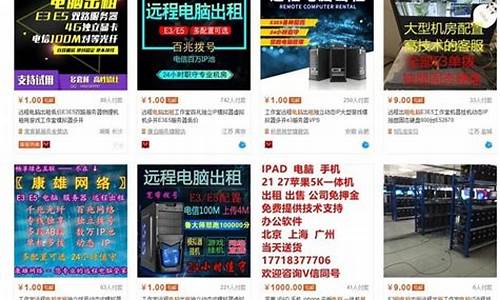改装电脑系统好不好-电脑改装系统10到7
1.华硕w519l可以原先的win8改为win7吗,有影响吗
2.急求:我的电脑要不要改装windows xp 系统?
3.电脑一旦装了win10系统,就再也无法改装其他系统了吗?
4.低配电脑装什么系统
华硕w519l可以原先的win8改为win7吗,有影响吗

预装win8系统的华硕笔记本电脑,不建议更换win7系统,之前更换系统后,出现最多的情况就是触控板因为缺少驱动,或者驱动异常,导致无法使用。根据机型硬件配置来说,还是推荐使用原生预装win8系统。
急求:我的电脑要不要改装windows xp 系统?
VISTA系统就目前来说还是不够XP完善....XP几乎为完美..VISTA支持高端游戏..而且部分现有游戏是不支持的...
觉得VISTA不怎么好用是可以装XP系统的...对于你所说的正版和盗版问题..你觉得有空余的钱就买正版...正版和盗版没多大区别...基本上我们都是使用盗版...系统不比正版稳定那是一定的!不过都可以..建议装XP系统!
电脑一旦装了win10系统,就再也无法改装其他系统了吗?
装了windows10后依旧可以装其他的系统哦,不论装那个系统驱动一定要记得打好
当然不是呀!安装了Windows10系统,你依然可以改装成Windows7,甚至Linux系统,只不过需要一些注意事项和技巧。
下面MS酋长就来分享一下Win10电脑重新安装Win7系统的详细方法步骤:
把Win10笔记本更换成Win7系统的过程并不是一帆风顺的。因为新的笔记本已经用了新的硬件,磁盘和USB接口的类型、硬盘分区的格式、启动模式都与传统的Win7笔记本有所不同,这就导致在重新安装Win7系统时会遇到许多问题。为了帮助大家在Win10笔记本上顺利重装Win7系统,国内知名IT媒体《电脑报》专门发布了Win10笔记本如何安装Win7系统的详细教程,我们一起来看一下:
在用户拿到一个新的Win10系统笔记本时(第六代酷睿处理器平台),要安装Win7系统,首先要做一些检查工作。第一是先看看笔记本的USB接口,要知道Win7的官方安装盘是不支持USB3.0的,而现在USB3.0接口是主力,所以建议在接下去的步骤中都做好USB3.0的处理措施。
第二是在系统中检查一下系统盘的磁盘类型。通常而言,新一代的笔记本无论是用HDD还是SSD,无论是传统的2.5英寸SATA口还是现在流行的M.2接口,它的启动磁盘都只有两种模式,一种是走传统SATA通道的AHCI模式,一种是走PCI-E通道的NVMe模式。这两种磁盘模式会让用户在安装Win7系统有一些不同步骤,所以用户要做到心里有数。磁盘模式可以在系统的设备管理器查看到,使用AIDA64等软件工具也能查询到。
特别要说的是,哪怕都是M.2接口的固态硬盘,同样有走SATA总线和PCI-E总线的,这点要注意。
图说:有NVMe字样说明是PCI-E M.2接口的固态硬盘
图说:传统的SATA硬盘(无论HDD还是SSD),都不会有NVME字样
特别说明:Win7安装盘,请使用Ultra ISO结合Win7原版ISO制作,或下载文件包拷贝进入U盘,此部分不再介绍。
对于现在的很多笔记本而言,本身用的启动方式是UEFI,而非传统BIOS的启动方式,如果用户用USB U盘安装系统的话,那么U盘本身也要制作成支持UEFI启动的模式,相当复杂!
PS:如果你想在UEFI模式下安装Win7系统也是可以的,查看教程。
所以在正常情况下,我们还是推荐大家使用传统BIOS安装系统的方法,也就是要把Boot Mode改成“Legacy Support”。
在BIOS中将启动模式改为Legacy
不同的笔记本BIOS各不相同。一般而言,如果有“Secure Boot”的选项,那么要选择Disable,只有关闭了这个选项,我们才能支持传统BIOS启动模式。
另外,不同品牌的Boot Mode位置是不同的,大家需要认真找一找。我们要做的其实很简单,就是找到Boot Mode,将默认的“UEFI”改成“Legacy Support”(或类似选项),这样就可以支持引导普通的系统盘了。
还有一种情况,就是BIOS里面没有启动模式选项,那就说明它本身应该同时支持UEFI与传统的双启动模式,不用刻意去更改了。
图说:大多数笔记本的BIOS设置很简单,用户很快就能找到Boot Mode,但也有部分品牌的BIOS非常详尽,如戴尔,BIOS选项非常丰富,启动方式选择是在左侧“Boot Sequence”菜单中,点选它,才会出现右侧的菜单,这里就能选择“UEFI”和“Legacy”了。
搞定了BIOS后,先别急着马上安装系统,由于Win7安装文件中没有USB3.0的驱动,所以我们必须先将USB3.0驱动注入到Win7安装U盘中,这样在安装过程中,Win7才能识别到插在USB3.0接口上的U盘!
值得一提的是,虽然理论上Win7安装文件自带USB2.0的驱动,可以识别USB2.0口,但或许是芯片组的原因,我们在很多笔记本上尝试,发现如果不给Win7安装文件单独注入USB3.0驱动,安装过程中甚至也无法识别USB2.0接口,所以,无论用户将U盘插在什么类型的USB接口上,我们都推荐大家事先注入USB3.0的驱动。
Win7安装盘所需的USB3.0驱动,用户可以向自己购买笔记本品牌的厂商索要,或者到官方网站上去搜索,一般厂商都会提供给你。Win7的USB3.0驱动对所有笔记本安装Win7系统是通用的,这里我们提供一个戴尔的官方下载地址,有需要的用户可以下载: ://downloads.dell/FOLDER03481374M/1/Win7_Boot.zip 。
下载到了USB3.0驱动,就要将它注入到有系统安装文件的U盘中 (注意不是简单地拷贝进去)。 将WIN7_Boot这个文件解压后放到U盘根目录下,直接运行文件夹中的inject_driver.exe即可,完成后按任意键退出即可。这类方式很简单,包括华硕、技嘉都有推出类似直接将驱动注入到系统安装U盘的软件,甚至除了USB3.0驱动,还能注入其他驱动,像我们提供的这个Dell的注入程序,除了USB3.0驱动,还包含了芯片组针对SATA磁盘通用的IRST(即英特尔快速存储启动驱动),用户可根据自己的需求去各大笔记本厂商的上下载。 我们强烈建议大家使用这个通用驱动!
在U盘中注入USB3.0及IRST驱动
为什么之前我们要用户检查自己笔记本系统盘的磁盘模式?因为使用PCI-E通道的NVMe SSD和使用SATA通道的硬盘,在安装Win7的时候,需要用户安装不同的驱动,这样才能在安装过程中找到磁盘。
如果是走SATA通道的硬盘(不管是SSD还是HDD),一般来说使用英特尔通用的IRST驱动即可搞定,各大厂商的系统U盘注入驱动工具基本都会默认注入这一项驱动(刚才提到的戴尔USB3.0驱动就包含了IRST驱动),所以只要用注入了驱动的U盘安装系统,那么就和普通安装Win7没什么差异,只要设置了正确的BIOS启动,那么按照正常步骤安装下去即可。
但如果是走PCI-E通道的SSD,那么在安装过程中就会有一些麻烦,因为Win7默认是没有NVMe驱动的,而之前各大厂商为U盘注入的IRST驱动中也不包含NVMe驱动(毕竟这个驱动有点老),所以在安装过程中,用户会发现找不到要安装系统的硬盘,会弹出窗口要用户单独安装NVMe的硬盘驱动才可以识别硬盘。
找不到硬盘时需要用户安装NVMe SSD的驱动
遇到这种情况,我们有两种解决方案。
注:NVMe驱动的安装方式是:将驱动包解压后拷贝进Win 7系统安装U盘中(对,拷贝就可以了),当安装过程提示需要驱动时,则手动加载这个驱动,此时大多数使用NVMe SSD的笔记本都能顺利找到硬盘,然后就可以继续安装系统了。
注:前一个方案后期不用再单独安装SSD厂商的NVMe驱动;但后面的通用驱动方案,在Win7系统安装结束后,用户还需要在系统中单独安装NVMe SSD厂商的官方驱动才行——不然磁盘性能太差。
安装英特尔官方最新的磁盘驱动,这种方式具有通用性,但系统装好后还是要再次安装SSD厂商驱动
有时用户在安装Win7的时候会遇到这样的麻烦,明明硬盘已经找到了,但是安装却提示:无法将系统安装在这个硬盘分区中,同时也无法点击下一步。
出现这种情况是因为之前笔记本安装Win10用的是UEFI启动模式,同时硬盘的分区格式也用的是GPT,而当我们使用传统启动模式安装系统时,就可能没法将系统安装到GPT分区格式中去。遇到这种情况,也有两种方式对应。
遇到这种情况,即使找到了硬盘也不见得能安装系统
使用系统自带的工具转换分区格式
PS:第二种方式的操作步骤同样适用于MBR分区转GPT分区,只要将最后的命令改为convert gpt即可(详见《用系统自带的DiskPart工具把硬盘MBR分区转换成GPT分区教程》)。值得一提的是,有时即使分区格式不对,但是用户依然可以点击下一步继续安装系统,但是安装结束后启动却有可能会出现蓝屏的问题,为了避免这种问题,用户尽量还是根据启动模式来更改硬盘分区格式吧,UEFI启动就使用GPT格式(Win 10),普通模式启动就使用MBR格式(Win 7)。
至此在新Win10笔记本上全新安装Win7的步骤就结束了(我们建议这种安装是干掉Win 10系统)。当然系统安装好了,不代表就可以正常的使用,要知道很多厂商的笔记本出厂即Win10,并未准备Win7的驱动,比如说我们在华硕、联想的上,就没有找到他们新一代Win10笔记本的Win7驱动,所以像芯片组、显卡等驱动,都无法通过笔记本厂商下载,需要用户自己根据芯片组去下载官方公版驱动。
比如说华硕新一代的Win10笔记本,显卡驱动就是去NVIDIA下载的笔记本显卡Win7驱动。芯片组很简单,去驱动之家下载英特尔针对笔记本的Win7驱动即可,这是常见驱动。
虽然这类公版驱动版本号比不上Win10的驱动高,但是胜在兼容性好,可以正常使用。另外,英特尔集显的驱动支持从Win7到Win10的所有系统,直接下载最新版安装即可。
在笔记本厂商找不到驱动可以使用公版驱动
值得一提的是,大多数笔记本本身的功能,比如电源管理驱动、触摸板驱动,都可以利用Windows更新来安装。如果不行,还可以尝试下载同一品牌其他支持Win7系统笔记本的类似驱动和软件,看看是否通用。
不是的,电脑除了装win系统,还可以装基于lx开发的,有的硬件还可以装苹果的Mac系统
电脑一旦安装了WINDOWS 10系统,其他系统就不可以使用了
首先就是确定自己的硬件配置,如英特尔六代以上处理器,兼容性就没有,WINDOWS 10系统那么好,即便是能够安装驱动程序都是问题由于主板USB驱动程序无法识别驱动,想要折腾的话可以选择按照WINDOWS 7系统
所以,在选择安装系统之前最好确定自己使用的处理器是第几代?避免造成没必要的麻烦
而且,相对于WINDOWS 10系统WINDOWS 7系统C盘占用的空间会更小对硬件配置要求没有WINDOWS 10系统那么高,更适合于配置较低的主机,如果运行内存只有4 GB可以选择WINDOWS 7系统32位,这样系统后台占用物理内存只有几百兆
当然,也可以通过将系统自动分配的虚拟内存文件删除,重新设置在其他盘用来减少C盘空间的占用,以及将WINDOWS 7系统的休眠文件删除,彻底关闭休眠功能白减少C盘空间的占用
不过,客观的来讲现如今的WINDOWS 10系统的优化性要比WINDOWS 7系统对硬件的优化做得更好,相同配置平台下,WINDOWS 10系统的占用要比WINDOWS 7系统减少百分之5到10%之间既然你安装了WINDOWS 10系统可以相应的物理内存,或者更换固态硬盘用来提升系统的运行速度
电脑中一旦装了win10系统后,还可以装其他系统,比如:Windows7,只需要把uefi启动模式改成传统,其实win7也支持uefi只不过安装设置麻烦些,需要些技巧。另外还可以装linux,甚至是苹果的MacOS,双系统三系统,开机时切换,我的现在是Win10和苹果系统双系统,开机倒数三秒默认进win10,也可以在这3秒内选择启动Mac系统。
当然不是,可以重新安装系统,可以格掉win10系统装成win7等系统,甚至还可以重装成黑苹果系统。
电脑系统是安装在硬盘之上,基于cpu、内存、主板等各个硬件属性共同工作,简单的说,系统是建立在硬件之上,同一台电脑的硬件,你可以选择安装win7,也可以安装win10,或者深度系统、苹果系统等其他系统。
系统安装完成之后,并不是说就固定死了,系统也会有损坏的时候,损坏了可以重新安装,也可以把系统整个删除掉,再安装其他系统。
最后简单的说,相同的硬件,可以安装各个不同的系统,你喜欢什么系统,就安装或者换成什么系统,由你决定!
安装或者更换系统的方法很多,比如官方的升级工具、官方安装工具、传统的光盘安装系统法、当下流行的U盘系统安装法,还有系统内部PE系统重装法等,我之前写过很多图文教程,详细图解了安装系统的各个方法的具体步骤,完全可以对照着安装各个系统。有兴趣的朋友可以点我图像一阅!
除了系统可以随意重装和更换之外,各个硬件也是可以随意升级更换的,比如你的电脑用了几年之后,硬件稍微有些落后了,但是还是能用的,没有必要重新购买新电脑,这个时候最好的方法就是升级部分硬件,比如加装一根内存条、更换一颗更好的cpu、更换一块固态硬盘等等,都可以只花几百元而让电脑的速度和性能大幅度提高。
所以,大家不要担心,系统和硬件,都是可以改变的,不是一成不变的,如果需要的时候自己不会,可以问问身边的人,一定有人会做的,或者可以看着我的图文教程照着做。
不会呀,我的手提是预装Win10,然后自己改装成Win7,用了一年了啥事没有
花几百现在硬盘这么便宜,把原来安装的win7硬盘取下,win10用新盘装,以后觉得win10不好用,把原来的win盘换上就行~
怎么可能,电脑系统只要没有问题,都可以装上。尤其是现在镜像文件到处都有。甚至可以装个98系统。
双系统是很容易实现的,只需要把双系统装在不同的分区就可以了,不过先装WIN10再装其他的话可能要设置启动项
低配电脑装什么系统
问题一:电脑配置低装什么系统好 5分 本人觉得您的电脑配置很不错了呢,我的电脑内存才钉G,装系统的话,我建议您还是装XP的好,XP支持的软件多,开机也快,占用内存也少。
问题二:电脑配置低用什么系统好 首先告诉你,重装系统,只会改变C盘里面的东西,像电脑D和E和F盘里面的文件和东西一个都不会少。
如果您只是想重装电脑,而且您的电脑系统没有完全崩溃,那么可以用硬盘安装系统的方法来装系统,无需借助光盘或者u盘,简单快速。
根据你的电脑配置可以安装WIN7的32位操作。
电脑硬盘安装系统的方法如下:
1. 到WIN7旗舰版基地去win7qijianban/win7/ylmf/811下载32位操作系统。
2. 将下载的WIN7的32位系统解压到D盘,千万不要解压到C盘。
3. 打开解压后的文件夹,双击“AUTORUN”,在打开的窗口中,点击“安装”.即可
4.在出现的窗口中,ghost映像文件路径会自动加入,选择需要还原到的分区,默认是C盘,点击“确定”按钮即可自动安装。
问题三:低配置电脑装什么系统好 配置低的电脑,那就最好安装xp系统了,要是双核,2g内存的话,可以考虑安装win7 32位系统,否则就只能安装xp系统了
问题四:低配置电脑装什么系统 从步前看WIN 7是比较稳定、安全操作系统,WIN 7对电脑硬件配置要求是:
CPU:1 GHz ,安装64位版本,需要 64 位处理器
内存 :1 GB 内存,装64位系统 2 GB 内存
硬盘:16 GB 可用硬盘空间,装64位 20 GB 可用硬盘空间
显卡:显存128 MB以上的独立显卡或集成显卡。
最低配置要求是说达到这样的的配置就能运行WIN 7,高于以上要求运行会更流畅。
如果你电脑达到上边说的要求,可以装32位的WIN 7,如果运行慢,改装XP。
问题五:低配置电脑可以装什么系统 硬盘安装:下载ghost系统,下载后解压,解压出来的gho文件放在非系统盘(非C)盘,ghost安装器放在桌面,其余部件不要,双击安装器---浏览---打开解压的gho文件---确定---重启---傻瓜式一体化安装---可以了。
U盘安装法:需要4G以上U盘一个,下载u盘启动制作工具,按照教程制作启动U盘,制作好以后,将gho文件放在U盘,开机按F12选择HDD-USB启动,选择PE启动。启动后双击桌面的ghost安装器,选择U盘的gho文件进行安装。
光盘安装法:买需要的光盘,放进光驱,打开光盘,按照操作说明安装。
问题六:低配置电脑装什么系统好吧 xp 这个系统占用比较少 还有就是一些Linux版本的,Ubuntu CentOS等,看你使用习惯
问题七:电脑配置低装什么系统比较好 配置低的电脑,装XP是最好的,占内存最小,系统最稳定
问题八:低配电脑用什么系统好 看电脑配置建议使用高改删减优化版windows server 2003我记网500兆按照xp习惯优化非稳定用找找另外windows server 2008 web版值试建议用xpwindows 7 32位用综合效肯定比xp
问题九:低配置的电脑装什么系统更流畅 如果电脑内存不超过4GB(含4GB),且支持经典的WindowsXP,安装WindowsXP自然流畅。2014年后推出的电脑不再支持安装运行WindowsXP,可以选择安装32位Windows7。总之,低配置电脑选择版本较旧的操作系统占用少,运行就流畅些。
问题十:电脑配置低装什么系统比较好 配置低是怎么个低法?我觉得你应该把详细配置发出来。要不考虑xp或者win7
声明:本站所有文章资源内容,如无特殊说明或标注,均为采集网络资源。如若本站内容侵犯了原著者的合法权益,可联系本站删除。